Twee
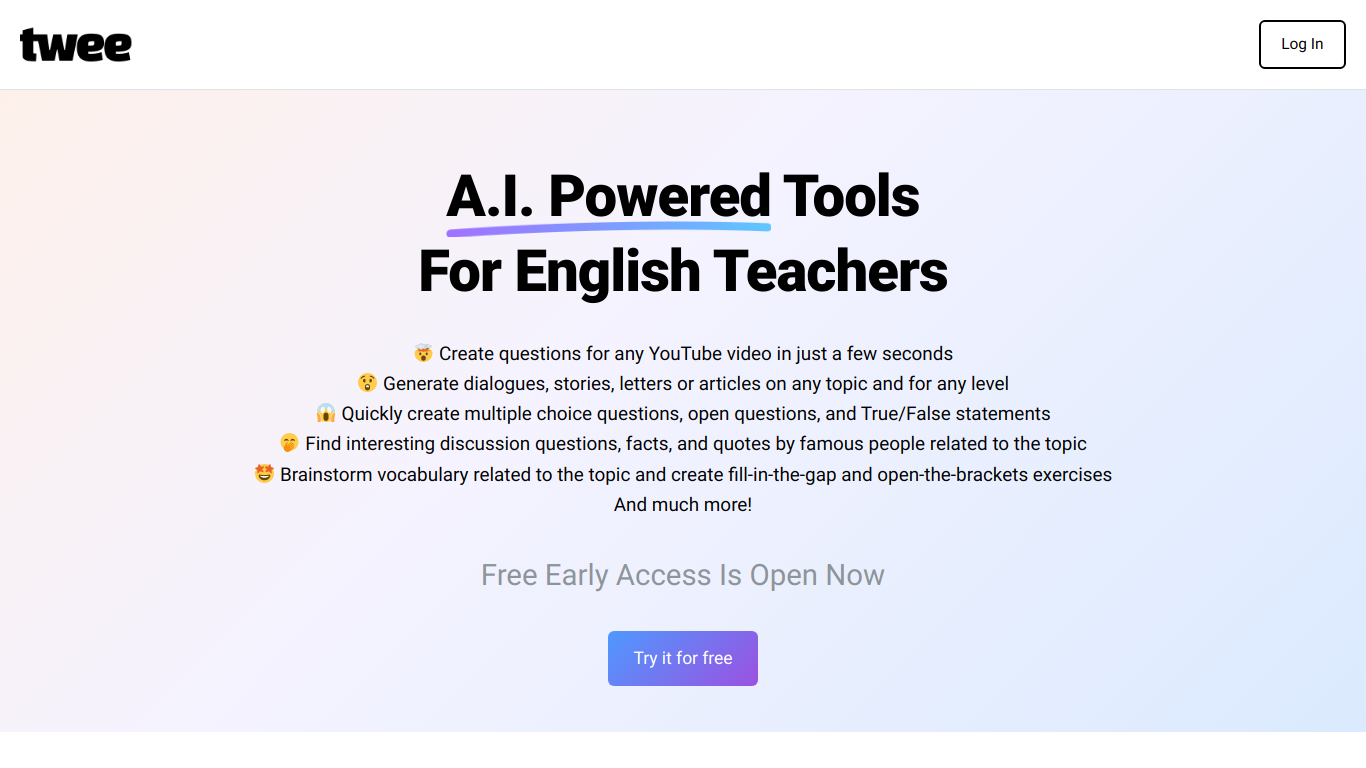
Twee.com es una plataforma social segura que conecta a los usuarios, permitiéndoles personalizar su experiencia y unirse a grupos para discutir temas de interés.
VISITARTwee: Qué es y para qué sirve
¿Has estado buscando una forma eficaz y rápida de crear materiales de enseñanza personalizados? Permíteme presentarte a Twee. Esta es una plataforma potenciada por la inteligencia artificial, diseñada con el objetivo de ayudar a los profesores en esta tarea tan crucial.
Imagínate iniciar sesión en Twee y encontrarte con una interfaz de usuario intuitiva que presenta tres pestañas en la parte superior. ¿Y qué hay detrás de la pestaña "Herramientas"? Te sorprenderá encontrar una amplia selección de diferentes ejercicios, agrupados en varias categorías. ¿El objetivo? Facilitarte la elección de la actividad más adecuada para tu lección. ¿Estás listo para explorar sus características principales?
Características Principales:
- Creación de Preguntas para Videos de YouTube: Twee permite insertar un enlace de un video de YouTube y generar preguntas relacionadas con el contenido del video. Las preguntas pueden ser de opción múltiple, verdadero o falso, o preguntas abiertas.
- Resúmenes y Transcripciones de Video: Además de preguntas, puedes generar un resumen del video o incluso obtener su transcripción en segundos.
- Actividades de Inicio (Lead-in): Twee sugiere actividades de inicio para tu lección, utilizando el contenido que has creado, como resúmenes o transcripciones.
- Actividades de Relleno de Espacios (Fill-in-the-Gap): Convierte transcripciones o textos en ejercicios de relleno de espacios en blanco, permitiéndote seleccionar las palabras que deseas excluir.
- Escritura Creativa: Genera ejercicios de escritura creativa basados en un vocabulario seleccionado y un tema determinado.
- Salida en PDF o Impresión: Todo el contenido creado se puede guardar como un archivo PDF o imprimir directamente desde la plataforma. Además, se pueden incluir o excluir las respuestas en función del destinatario.
- Gestión de Proyectos: Twee permite la creación de proyectos individuales y su almacenamiento para un acceso fácil y rápido en el futuro.
- Vocabulario Esencial y Colocaciones: La plataforma puede generar listas de vocabulario esencial y extraer colocaciones de un texto dado.
- Personalización: Todos los ejercicios y contenidos generados pueden editarse para adaptarse mejor a las necesidades del aula.
- Multi-idioma: Para actividades de coincidencia de definiciones y traducciones, Twee ofrece soporte en varios idiomas.
Cómo utilizar Twee: tutorial
Iniciar sesión y Navegación
Esta sección te guía a través del proceso de inicio de sesión en Twee y te ofrece una visión general de la interfaz de usuario. Aquí es donde te familiarizarás con las diferentes pestañas y herramientas disponibles para crear material educativo personalizado.
- Iniciar Sesión: Al abrir Twee, encontrarás tres pestañas en la parte superior.
- Herramientas: Haz clic en "tools" para ver una selección de diferentes ejercicios agrupados en carpetas según las habilidades del idioma.
Crear preguntas para un video de YouTube
Esta funcionalidad permite crear preguntas basadas en un video de YouTube para su uso en lecciones. Puedes seleccionar un segmento específico del video y elegir el tipo de preguntas que deseas crear, como preguntas abiertas, de opción múltiple o verdadero y falso.
- Elige la herramienta "Crear preguntas para un video de YouTube".
- Pega el enlace del video de YouTube que hayas elegido.
- Selecciona un extracto del video con el que trabajar.
- Elige el tipo de preguntas (abiertas, ABCD, verdadero o falso).
- Haz clic en "Do the Magic".
Crear un resumen de video de YouTube
Esta herramienta genera resúmenes de un video de YouTube seleccionado para facilitar el aprendizaje centrado en el contenido de video. Es especialmente útil para crear material que ayude a los estudiantes a comprender mejor el contenido del video.
- Ve a "Listening YouTube Summaries".
- Pega el mismo enlace del video.
- Haz clic en "Do the Magic".
Trabajar con transcripciones de video
Esta función te permite generar una transcripción escrita del video de YouTube seleccionado. Esta transcripción puede ser útil para actividades de comprensión auditiva o para trabajar con el texto en diferentes formas.
- Pega el enlace del video en la herramienta de transcripción.
- Haz clic en "Do the Magic".
Actividades de inicio (Lead In)
La función de actividades de inicio te ayuda a crear actividades introductorias para tu lección. Estas actividades son generadas automáticamente y son una excelente manera de comenzar la lección captando el interés de los estudiantes.
- En la sección "Don't Stop", haz clic en "Lead in Activities".
- Haz clic en "Do the Magic".
Rellenar los huecos en el texto
Esta herramienta convierte un texto seleccionado en una actividad de rellenar los huecos. Puedes seleccionar palabras específicas para crear los huecos, ofreciendo una forma interactiva de trabajar con textos en clase.
- Haz clic en "Fill in the Gap".
- Selecciona las palabras que quieres excluir.
- Haz clic en "Do the Magic".
Escritura creativa
La opción de escritura creativa te permite generar ejercicios de escritura basados en un vocabulario específico. Puedes seleccionar el tema y el nivel, lo que hace que estos ejercicios sean altamente personalizables para diferentes niveles de habilidad.
- En la sección "Don't Stop", selecciona "Creative Writing".
- Ingresa tu tema y nivel.
- Haz clic en "Do the Magic".
Compartir Material
Una vez que hayas creado tus actividades, tienes la opción de compartirlas de diferentes maneras. Puedes guardarlas como un archivo PDF o imprimir el material, lo que te proporciona flexibilidad en cómo distribuir estos recursos.
- Guardar como PDF: Puedes reorganizar el orden de las actividades y guardar todo como un PDF.
- Imprimir: También puedes imprimir el material directamente.
Crear un Proyecto con un Texto
Esta funcionalidad te permite crear un nuevo proyecto centrado en un texto. Aquí puedes generar un texto sobre un tema específico, seleccionar su género y nivel, y luego utilizar ese texto como base para diversas actividades.
- Ve a "My Projects" y haz clic en "Create Project".
- Utiliza la herramienta "Create a Text" para generar un texto sobre un tema específico.
- Selecciona el género y el nivel.
- Haz clic en "Do the Magic".
Trabajar con el Texto
Una vez creado el texto, tienes múltiples opciones para trabajar con él. Puedes crear títulos, preguntas y extraer colocaciones, además de editar cualquier contenido según lo necesites.
- Puedes crear títulos, preguntas y extraer colocaciones del texto.
- Utiliza la opción "Edit" para modificar cualquier contenido.
Trabajar con Vocabulario
La sección de vocabulario te ofrece herramientas para generar listas de palabras y frases relacionadas con un tema específico. Luego puedes utilizar este vocabulario en diversas actividades, como la creación de preguntas de discusión o diálogos.
- Haz clic en "Vocabulary" en la barra lateral.
- Elige la herramienta "Essential Vocabulary".
- Selecciona la parte del discurso y haz clic en "Do the Magic".